Sådan laver du Microsoft Office's stavningskontrol Ignorer webadresser

Hvis du skriver dokumenter, der indeholder mange webadresser, kan det blive irriterende, når stavekontrollen i Word springer næsten hver eneste. Du kan spare dig lidt tid og frustration ved at fortælle Word, Excel og PowerPoint at ignorere webadresser i dine dokumenter, når du udfører stavekontrol.
Vi bruger Microsoft Word som et eksempel, men processen er den samme i hvert Office-program. For at ignorere webadresser, når du kører en stavekontrol, skal du klikke på fanen "File".
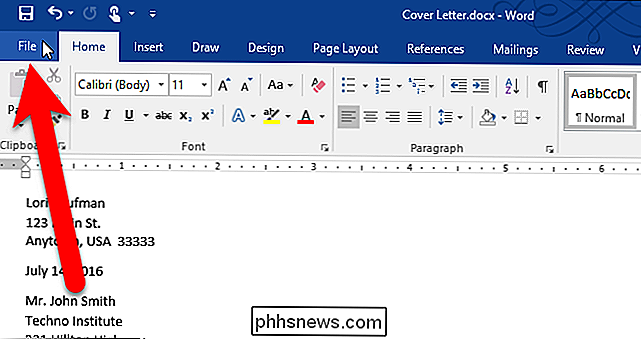
På skærmbilledet bagsteg skal du klikke på "Indstillinger" i listen over poster til venstre.
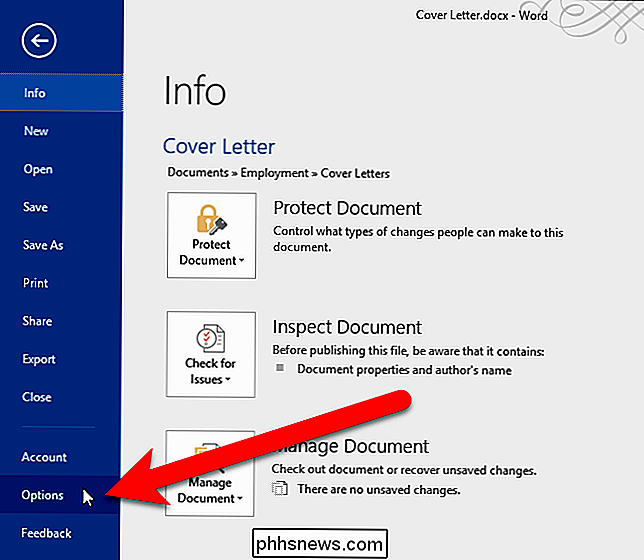
Dialogboksen Ordvalg vises. Klik på "Bevisning" i listen over emner til venstre.
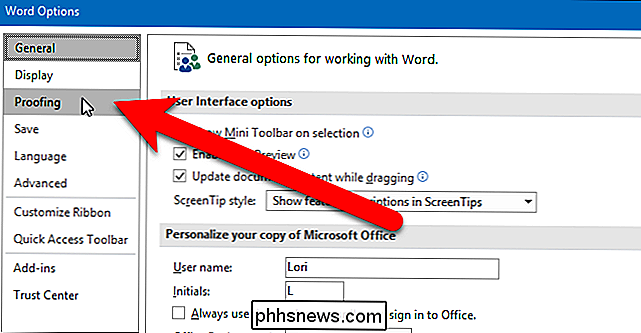
I afsnittet "Ved korrektion af stavning i Microsoft Office-programmer" skal du markere afkrydsningsfeltet "Ignorer internet og filadresser".
BEMÆRK: En filadresse er en adresse til en lokal fil på din computer, der starter med "file: //", for eksempel fil: /// C: /Users/Lori/Documents/Notes/Sample%20Notes.pdf.
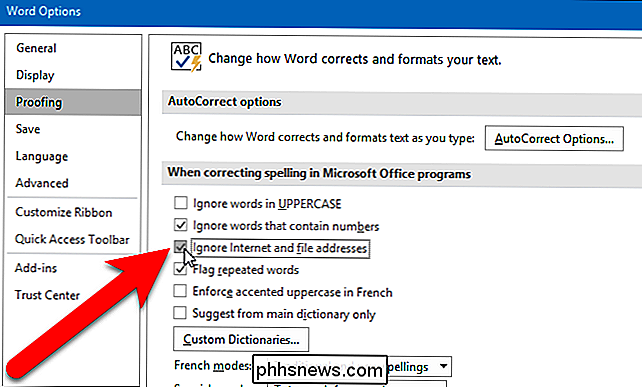
Klik på "OK" .
Nu ignorerer Word alt, hvad det genkender som en webadresse eller en filadresse, når du kører stavekontrol på et dokument.
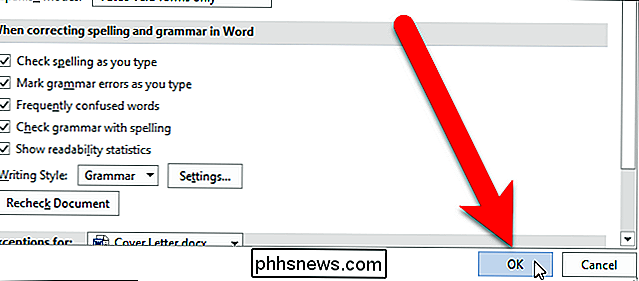
Igen er alternativet "Ignorer Internet og filadresser" også tilgængelig i andet Microsoft Office programmer, der har stavekontrol til rådighed, f.eks. Excel og PowerPoint. Men at tænde det i et Office-program, tænder det ikke på de andre, så du skal tænde det i hvert program separat.
Du kan også udelukke bestemte ord fra stavekontrollen i Word samt begrænse stavningskontrollen at kun bruge hovedordlisten.

Sådan får du de nyeste NVIDIA-, AMD- eller Intel-grafikdrivere på Ubuntu
Flere spil understøtter Linux end nogensinde, takket være Steam for Linux. Men ligesom i Windows kræver mange af disse spil de nyeste grafikdrivere for optimal ydeevne og de færreste fejl. De nyeste versioner af Ubuntu kan indeholde friskere drivere, men ikke nødvendigvis de nyeste. Du kan selv installere de nyeste drivere, men pas på: Du kan løbe ind i problemer, hvis du gør det her.

Sådan ændrer du placeringen af Microsoft Edges downloadmappe
De fleste browsere, som Google Chrome og Internet Explorer, giver dig mulighed for at ændre standardnedlastningsmappen ved at justere indstillingerne i browseren. Microsoft Edge afspiller ikke på den måde. Som andre browsere gemmer den som standard downloadede filer til mappen Downloads. Men for at ændre denne standard skal du rent faktisk dykke ind i registreringsdatabasen for hurtig redigering.



